W AutoMapie dla systemu iOS w menu Traffic LiveDrive! możliwe jest przejrzenie listy ze zdarzeniami drogowymi, czy włączenie usługi AM’Traffic i jej konfiguracja. Włączenie tej usługi spowoduje anonimowe zbieranie informacji o ruchu drogowym, które wykorzystywane są przy omijaniu utrudnień drogowych, np. korków, kolizji, co szczegółowo zostało opisane we wpisie System AutoMapa Traffic.
Korzystanie z pełnej funkcjonalności LiveDrive! możliwe jest tylko na urządzeniach z dostępem do Internetu, co powoduje naliczenie opłaty za transmisję danych u operatora sieci. Urządzenia, które nie mają aktywnej transmisji danych, po włączeniu usługi AM’Traffic mogą zbierać informacje i później je przesyłać w celu wzbogacenia bazy o nowe dane.
Usługę LiveDrive! można włączyć podczas pierwszego uruchomienia programu, w oknie Szybka konfiguracja, co zostało opisane we wpisie Pierwsze uruchomienie AutoMapy dla systemu iOS. Jeżeli podczas pierwszego uruchomienia nie została włączona, można to zrobić, wchodząc w menu Ustawienia![]() , Trasy
, Trasy ![]() , Traffic i włączając opcję Wymieniaj dane. W tym samym miejscu tę opcję można wyłączyć.
, Traffic i włączając opcję Wymieniaj dane. W tym samym miejscu tę opcję można wyłączyć.
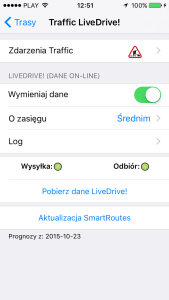
Zdarzenia Traffic jest pierwszą opcją, która dostępna jest w menu Traffic LiveDrive!. Umożliwia ona przeglądanie dostępnych zdarzeń, czy pobieranie nowych, co zostało opisane we wpisie Zdarzenia Traffic w AutoMapie dla systemu iOS.
Opcja O zasięgu umożliwia skonfigurowanie obszaru, dla którego program pobiera informacje o ruchu drogowym i uwzględnia je na wyznaczonej trasie. Dostępne są takie wartości, jak:
- Małym
- Średnim
- Dużym
Domyślnie zaznaczona jest wartość Średnim, a każda z tych wartości odpowiada innemu obszarowi:
- Małym – obszar przynajmniej 7,5 km;
- Średnim – obszar przynajmniej 15 km;
- Dużym – obszar przynajmniej 40 km.
Rzeczywisty zasięg dla danego ustawienia zależy od wielu czynników, np. siatki dróg i ich jakości. Natomiast pierwsze pobranie danych AM’Traffic odbywa się z maksymalnym możliwym zasięgiem, kolejne z wybranym w ustawieniach.
Poniżej opcji O zasięgu znajduje się opcja Log, w której możliwe jest sprawdzenie, ile danych zostało pobranych i wysłanych przez system LiveDrive!. Można również zobaczyć historię komunikatów błędów, które po 50 wpisach zostają automatycznie skasowane, ale można to również zrobić, klikając przycisk Reset, znajdujący się na samym dole ekranu. Opcja Log jest bardzo podobna do opcji Statystyki użycia AM’Traffic, która dostępna jest w AutoMapie dla systemu Windows. Różnica jest taka, że w wersji na system iOS brakuje możliwości ręcznego pobrania danych LiveDrive!, czy zmiany rozmiaru czcionki.

Pod opcją Log znajdują się dwie kontrolki, Wysyłka i Odbiór, które sygnalizują stan systemu LiveDrive! z ostatniej wymiany danych Traffic. W przypadku, gdy dana kontrolka ma kolor zielony, to znaczy, że przekaz danych przebiegł poprawnie. Natomiast czerwony kolor świadczy o jakimś błędzie, np. błędzie połączenia.
Kolejną opcją w menu Traffic LiveDrive!, jest przycisk Pobierz dane LiveDrive!. Przycisk ten służy do ręcznego pobierania danych dotyczących aktualnego natężenia ruchu drogowego. Automatycznie te dane pobierane są co 2 minuty, ale można je również pobrać ręcznie.
Po pobraniu danych zostaniemy poinformowani odpowiednim komunikatem:
Informacja
Pobrano dane AM’Traffic.
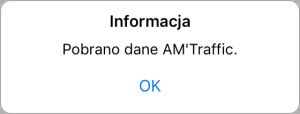
W przypadku, gdy ponownie będziemy chcieli pobrać dane, zaraz po wcześniejszym pobraniu, to otrzymamy komunikat informujący o aktualnych danych:
Informacja
Dane AM’Traffic są aktualne.

Po dwóch minutach będzie można pobrać nowe dane.
Innym komunikatem, który może pojawić się podczas próby pobrania, jest:
Błąd
Trwa inna operacja pobierania danych

Komunikat ten pojawi się, np., gdy w tle automatycznie pobierane są dane LiveDrive!.
Ostatnią opcją, która dostępna jest w menu Traffic LiveDrive!, jest Aktualizacja SmartRoutes. Ta opcja służy do aktualizacji danych statystycznych dotyczących natężenia ruchu drogowego. Dane SmartRoutes wydawane są co około dwa tygodnie. Po kliknięciu przycisku Aktualizacja SmartRoutes uruchomi się okno Szybkiej konfiguracji jak podczas pierwszego uruchamiania AutoMapy. W tym oknie po kliknięciu przycisku Pobierz rozpocznie się proces pobierania tych danych. Oczywiście nie musimy czekać na dokończenie pobierania, tylko przejść do innych funkcji programu. Jest to możliwe po kliknięciu przycisku Ukryj, który po rozpoczęciu pobierania pojawi się zamiast przycisku Pomiń. Pobieranie dalej będzie się odbywało, ale w tle.
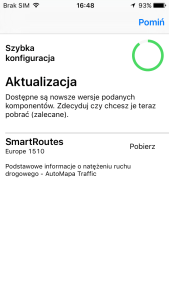
Po pobraniu danych SmartRoutes zostanie wyświetlony komunikat:
Proszę czekać. Trwa aktualizacja danych SmartRoutes
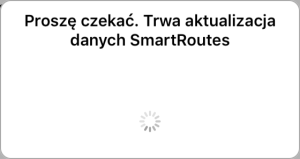
Ten komunikat automatycznie zniknie, po zaktualizowaniu danych.
O dostępnej aktualizacji danych SmartRoutes jesteśmy informowani przy pomocy czerwonego kółka, które pojawi się na ikonie AutoMapy na ekranie startowym urządzenia. Informacja o aktualizacji pojawi się również, gdy całkowicie wyłączymy AutoMapę i ponownie ją uruchomimy. W takim przypadku od razu po uruchomieniu pojawi się okno Szybkiej konfiguracji jak na ilustracji Dostępne dane SmartRoutes.
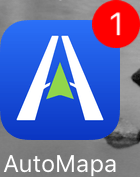
W przypadku, kiedy będziemy chcieli pobrać aktualizacje danych SmartRoutes, ale nie będzie nowszych, to otrzymamy komunikat o treści:
Informacja
Dane aktualne

Informacja o tym, z jakiego czasu pochodzą dane SmartRoutes, zawarta jest na samym dole menu Traffic LiveDrive!, gdzie widnieje informacja Prognozy z:.
